Circle to search 是 Google Lens 的高級版本,即您在手機螢幕上選擇某些內容(文字、圖像等)並立即獲得相關的 Google 結果。
例如,您可以在 YouTube 影片中突出顯示某人所穿的運動鞋,並找出該運動鞋的品牌以及在哪裡可以買到。
目前僅在三星旗艦S系列、Filip/Fold系列、Google Pixel系列販售。它將在下一個 Android 15 更新中出現在所有 Android 裝置上。
幸運的是,iPhone 用戶現在可以獲得類似的體驗,但這需要解決方法。
這是它的樣子:
只需說“嘿 Siri,搜尋這個”或雙擊 iPhone 背面。
您的快捷方式將創建一個 Siri 快捷方式,該快捷方式將截取螢幕截圖,然後使用 Google 應用程式的內建「使用鏡頭搜尋影像」功能。
它可能不如 Android 版本那麼無縫,但它仍然為 iPhone 用戶提供了一種根據螢幕上看到的內容快速搜尋的方法。在此 GIF 中查看實際效果。
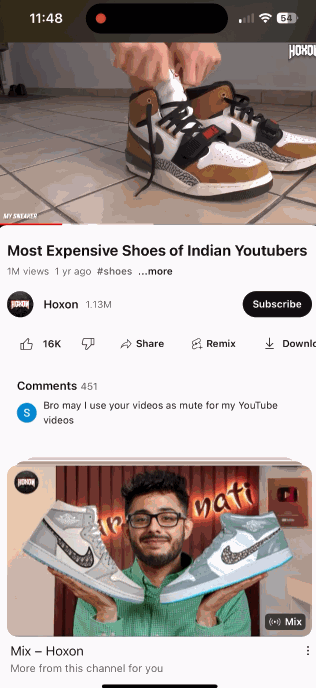
依照步驟:
安裝Google 應用程式(如果您還沒有)。
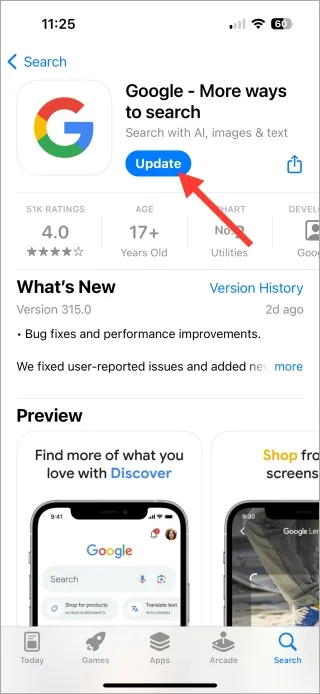
打開快捷方式應用程式(一個彩色漩渦),然後點擊右上角的+ 加號按鈕以建立新捷徑。第一次,您必須授予快捷方式應用程式必要的權限。
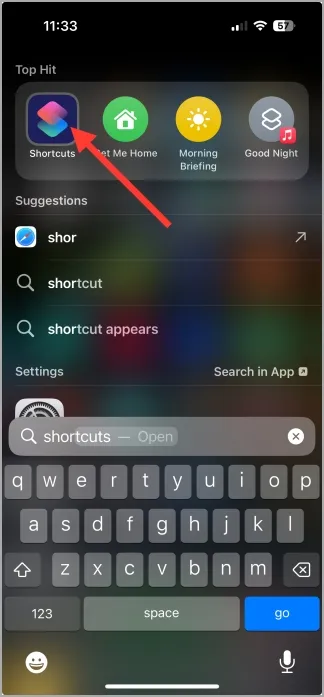
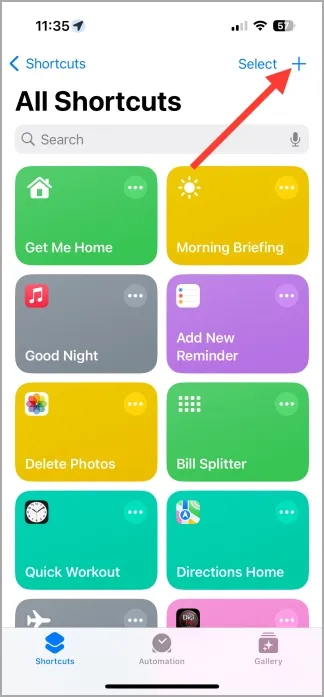
操作 1:截取螢幕截圖
點選新增操作。搜尋並點擊截圖。
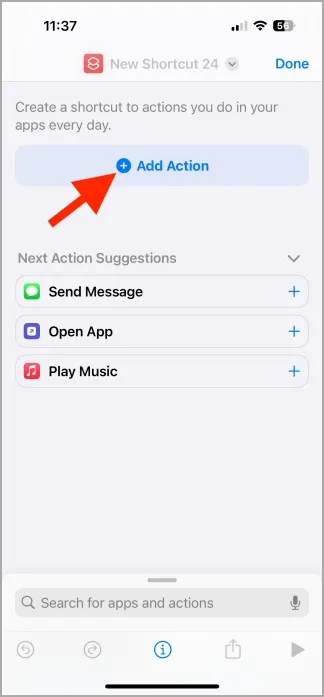
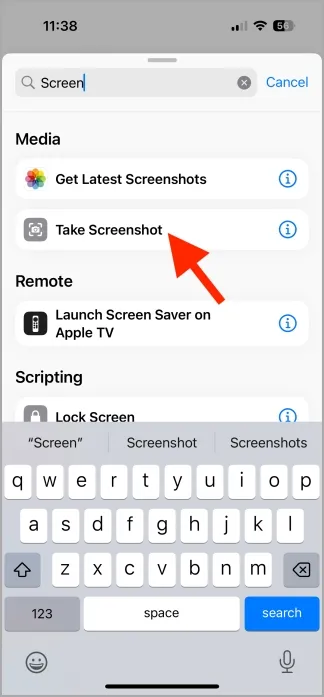
動作二:用鏡頭搜尋影像
點擊底部的搜尋欄。搜尋並點選「使用鏡頭搜尋影像」選項。
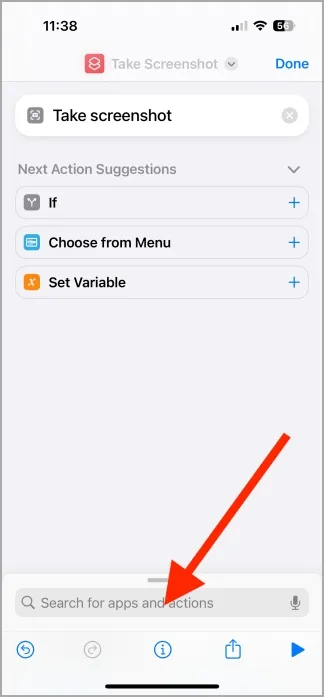
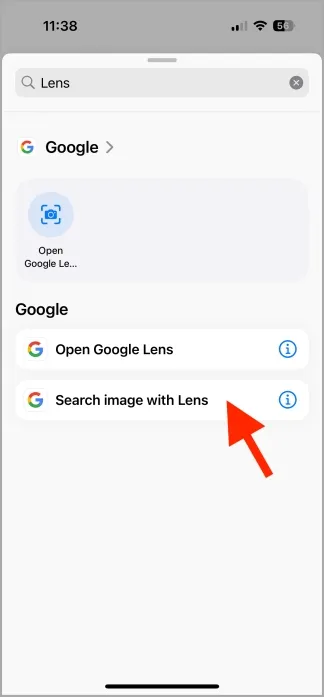
命名你的快捷方式
點擊螢幕右上角的向下箭頭按鈕。為您的快捷方式命名搜尋此。點擊“完成”儲存您的快捷方式。
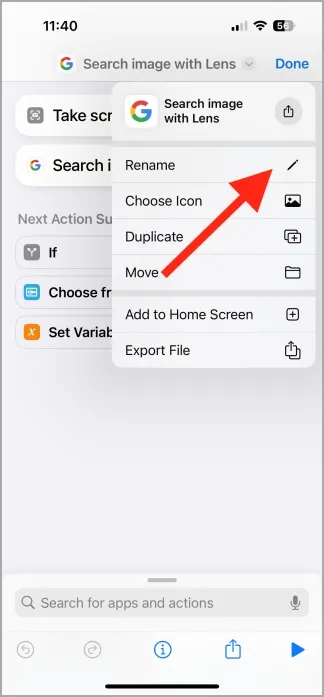
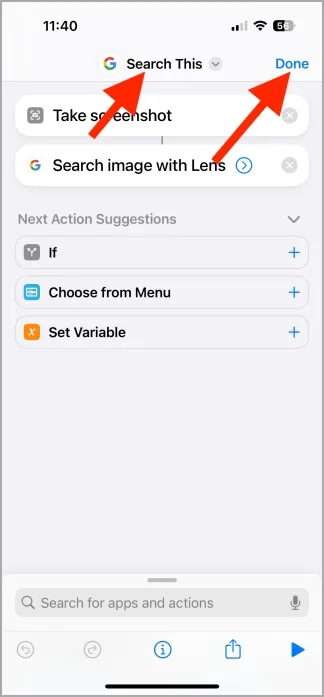
現在,每當您說「嘿 Siri,搜尋這個」時,您的捷徑都會自動搜尋螢幕上的內容。
透過點擊 iPhone 背面來運行快捷方式
對於某些人來說,在地鐵和辦公室等公共場所使用 Siri 命令可能會很奇怪。在這種情況下,您可以雙擊手機背面(Apple 標誌附近)來觸發此捷徑。
- 前往「設定」>「輔助功能」>「觸控」。
- 向下捲動並點擊返回點擊。
- 選擇雙擊。
- 捲動到快捷方式部分並選擇搜尋此。
- 點選「返回」儲存設定。
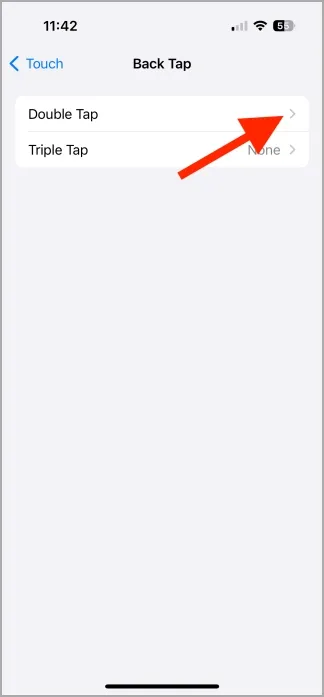
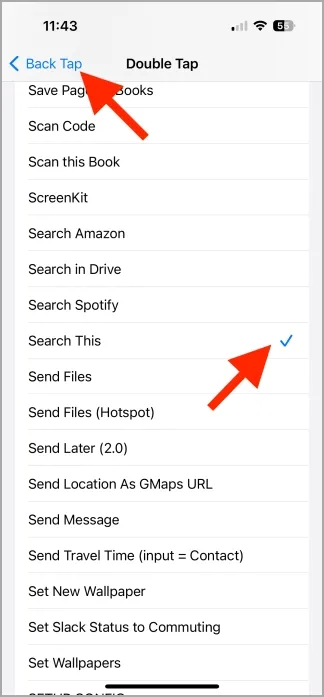
發佈留言